电脑重启不显示桌面 电脑开机后不显示桌面怎么办
电脑重启不显示桌面是一个很常见的问题,有时候我们开机后却发现屏幕一片漆黑,找不到任何桌面图标,这种情况可能是因为系统出现了故障或者软件冲突导致的。解决这个问题的方法有很多,可以尝试重启电脑、进入安全模式、卸载最近安装的软件等。如果以上方法无效,可以考虑找专业人士进行维修。希望以上建议能帮助你解决电脑开机不显示桌面的问题。
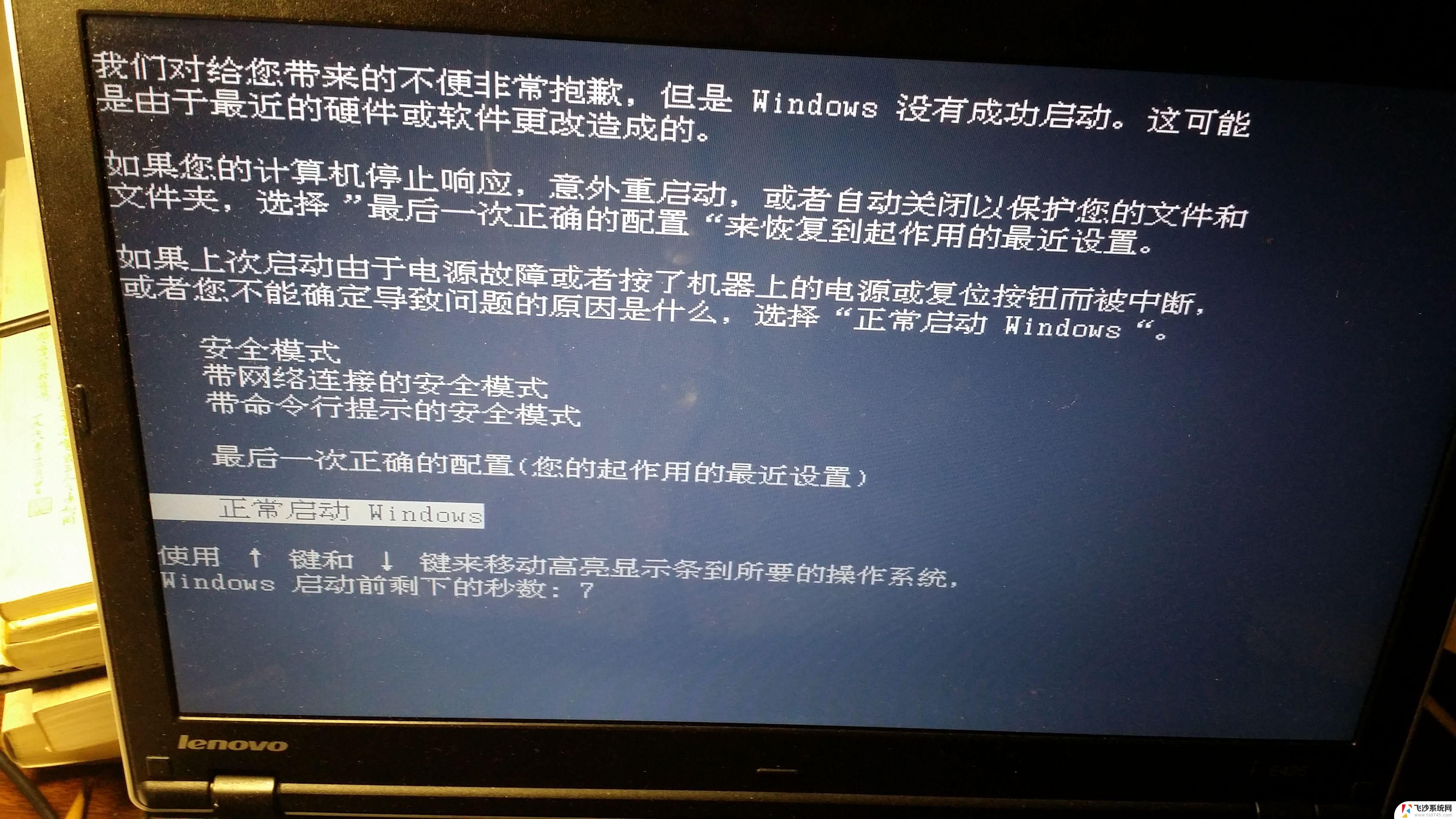
电脑不显示桌面的解决方法:
第一步:当我们发现电脑不显示桌面程序和应用而只显示背景桌面时,应该立即将电脑进行重启操作。如果电脑重启以后,还是无法登陆桌面,我们可以同时按下电脑键盘上的ctrl键、alt键和del三个键,按下这三个组合键以后,桌面会弹出一个窗口,是任务管理器页面。
第二步:将任务管理器打开以后,点击文件,然后选择新建任务选项,并在弹出的页面当中输入explorer.exe命令,输完命令以后,按下回车键看桌面上的程序和应用是否可以显示出来。如果桌面程序和应用显示出来,则停止,如果没有显示出来,则进入下一步操作。
第三步:如果在新建任务当中输入相应命令以后, 电脑桌 面还是没有任何显示,这时我们再点击创建新任务选项,在弹出的窗口当中找到浏览选项,使它定位成为“C:windows”,定位在c盘当中以后,找到相应的程序“explorer.exe”,找到“explorer.exe”程序以后使用鼠标点击进入。
第四步:进入到“explorer.exe”程序以后,按下键盘上的回车按键,按下回车按键以后,查看桌面程序和应用是否可以显示出来。如果桌面程序和应用显示出来,则停止,如果没有显示出来,则进入下一步操作。
第五步:如果上一步操作没有使得桌面显示出来,这时我们需要使用强制性的方法使得桌面的应用和程序显示出来。通过桌面强制重启的方法让桌面正常登陆,显示出相应的程序和应用。桌面强制重启的方法是首先将Windows任务管理器打开,然后使之转换成为进程的选项,在进程的选项当中找到“explorer.exe”相应的进程,将这些进程全部结束。将所有的进程结束以后,将桌面进行强制重启让桌面得到恢复。
第六步:如果以上的方法都不能使桌面的程序和应用得到恢复,还有一种恢复桌面的方法,这种方法就是将另外电脑当中的explorer.exe”程序进行拷贝,拷贝好以后粘贴到当前的电脑当中,粘贴的位置必须是想要的目录下,再次查看电脑的桌面能否正常运行。
以上是解决电脑重启后无法显示桌面的所有内容,如果您遇到类似的问题,可以参考本文中提供的步骤进行修复,希望对大家有所帮助。
电脑重启不显示桌面 电脑开机后不显示桌面怎么办相关教程
-
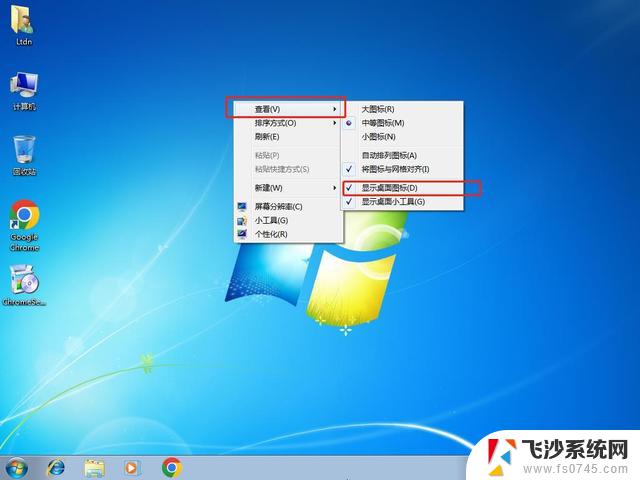 电脑开机不显示桌面图标只有鼠标 电脑开机后桌面不显示只有鼠标的处理办法
电脑开机不显示桌面图标只有鼠标 电脑开机后桌面不显示只有鼠标的处理办法2024-01-13
-
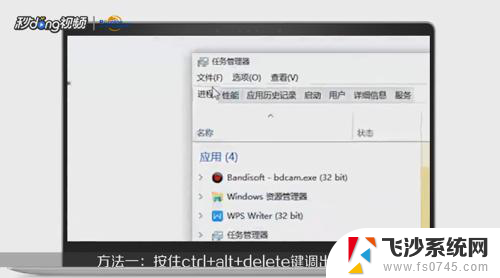 电脑无法显示桌面 电脑桌面不显示图标怎么办
电脑无法显示桌面 电脑桌面不显示图标怎么办2024-08-14
-
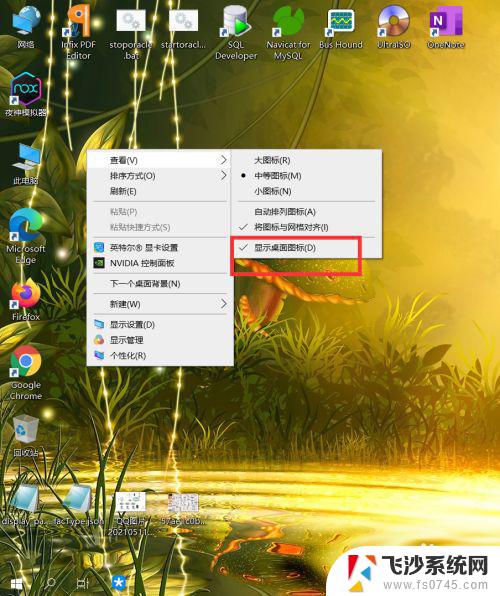 投影显示电脑桌面但是电脑桌面不显示图标 为什么投影仪只显示桌面背景不显示图标
投影显示电脑桌面但是电脑桌面不显示图标 为什么投影仪只显示桌面背景不显示图标2024-03-08
-
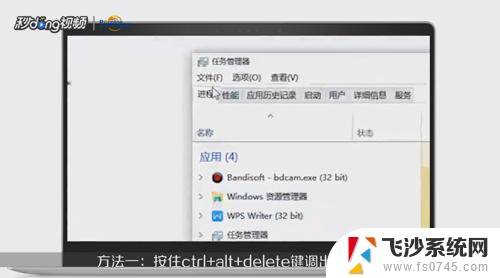 电脑屏幕显示不出来桌面怎么办 电脑桌面文件夹不显示怎么办
电脑屏幕显示不出来桌面怎么办 电脑桌面文件夹不显示怎么办2023-11-19
- 电脑主屏幕不显示桌面怎么办 电脑桌面图标不显示怎么办
- 电脑开机显示屏进不去桌面怎么回事 电脑黑屏进不了桌面怎么办
- 苹果电脑u盘不显示怎么办 苹果Mac系统插入u盘后桌面不显示怎么办
- 电脑应用打开 但是桌面不显示 桌面图标无法启动怎么办
- 天气在桌面上咋显示 电脑桌面怎么显示天气图标
- 笔记本电脑开机只显示鼠标怎么回事 电脑开机后无法显示桌面只有鼠标怎么解决
- 电脑开机总是进入安全模式 Windows 10如何解决重启电脑总是进入安全模式的问题
- 电脑文档位置怎么更改 文档存放位置修改方法
- 苹果13pro截屏有几种方法 iPhone13 Pro截屏操作步骤
- 华为无线耳机怎么连接手机蓝牙 华为无线蓝牙耳机手机连接方法
- 电脑如何硬盘分区合并 电脑硬盘分区合并注意事项
- 连接网络但是无法上网咋回事 电脑显示网络连接成功但无法上网
电脑教程推荐
- 1 如何屏蔽edge浏览器 Windows 10 如何禁用Microsoft Edge
- 2 如何调整微信声音大小 怎样调节微信提示音大小
- 3 怎样让笔记本风扇声音变小 如何减少笔记本风扇的噪音
- 4 word中的箭头符号怎么打 在Word中怎么输入箭头图标
- 5 笔记本电脑调节亮度不起作用了怎么回事? 笔记本电脑键盘亮度调节键失灵
- 6 笔记本关掉触摸板快捷键 笔记本触摸板关闭方法
- 7 word文档选项打勾方框怎么添加 Word中怎样插入一个可勾选的方框
- 8 宽带已经连接上但是无法上网 电脑显示网络连接成功但无法上网怎么解决
- 9 iphone怎么用数据线传输文件到电脑 iPhone 数据线 如何传输文件
- 10 电脑蓝屏0*000000f4 电脑蓝屏代码0X000000f4解决方法